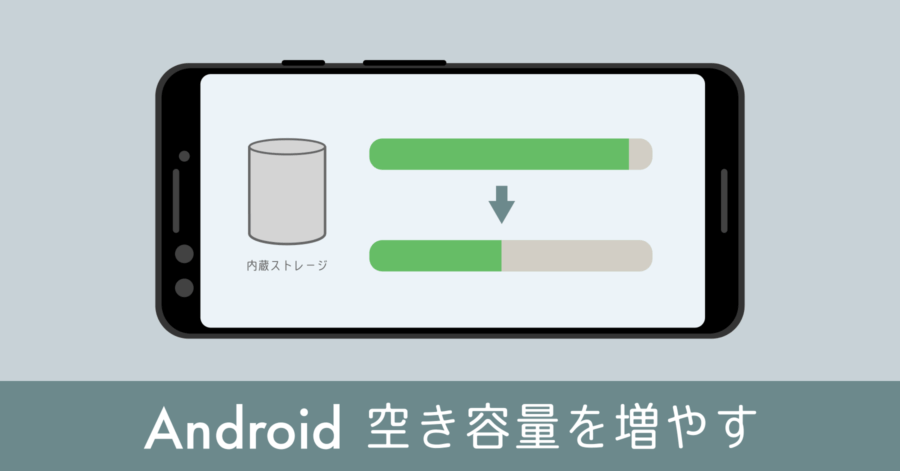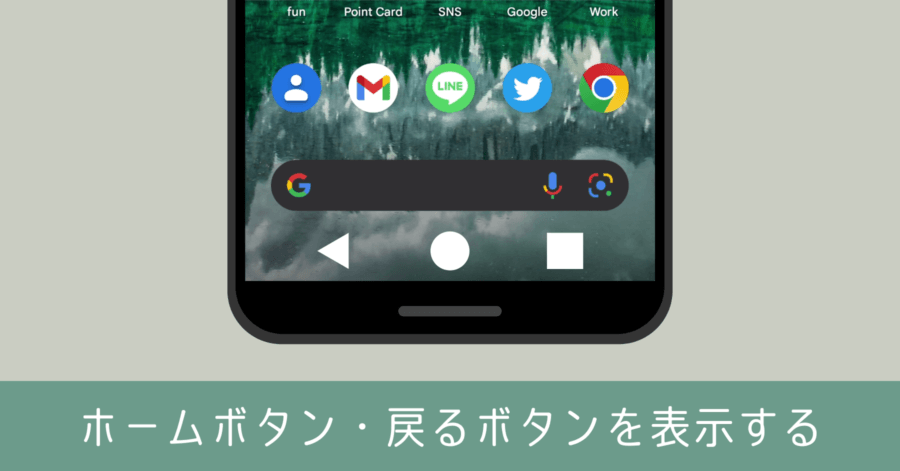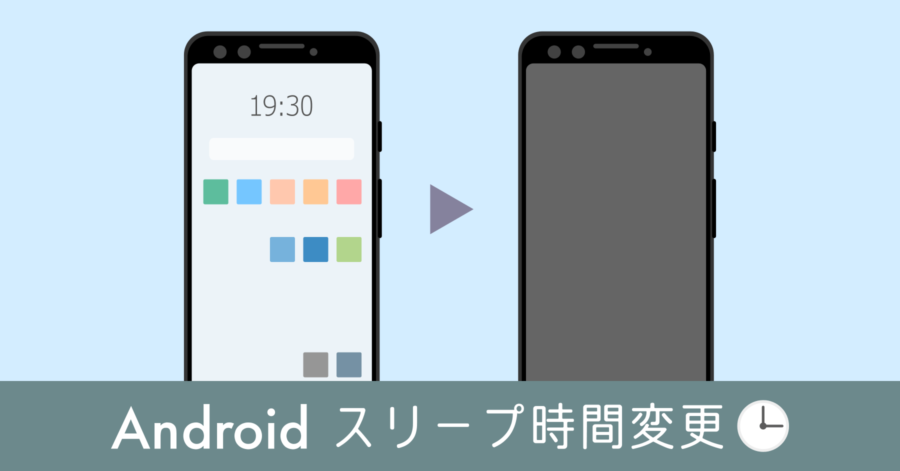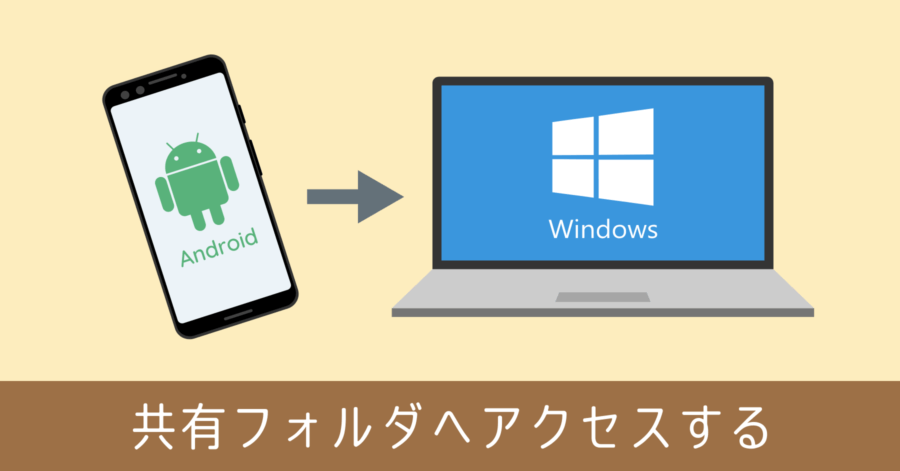Android の内部ストレージ空き容量の警告は無視せず容量確保の対応を!

Android の空き容量の警告について、以前このような記事を書きました。
Androidの用呂不足の警告を無視するとどうなる?
最初の警告を無視して、内部ストレージの空き容量が無くなるとどうなるのか試してみたところ、75% の警告から更に別の警告が表示されるようになりました。
空き容量が少なくなっています
同期などの一部システム機能が正常に動作しない可能性があります。アプリやメディアコンテンツなどのアイテムを削除するか、アイテムのオフライン利用設定を解除して、空き容量を確保してください。
この時の内部ストレージのデータ容量は次の通り。
合計容量 11.09GB に対して、空き容量はたった 50.50MB です。
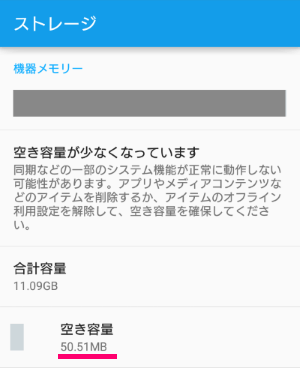
写真を数枚撮ったら限界に達するほどの空き容量しかありません。このまま使い続けると、一体どうなってしまうのでしょう?
空き容量が無いまま使い続けるとどうなる?
この状況下で写真を複数枚撮って、空き容量が無くなる極限の状態にしてみました。その上で、アプリを更新しようと Play ストアアプリを立ち上げてみると、Android がフリーズして動かなくなってしまいました。
ついに限界に達してしまったようです。どのボタンを押しても反応しません。そのまま様子を見ると、画面が突如ブラックアウト。
強制再起動です。
再起動のタイミングでキャッシュ情報が削除された
再起動後にストレージ容量を確認すると、空き容量が 2GB ほど増えていました。消えたデータはキャッシュ情報です。この情報は、インターネット接続時に同じデータに何度もアクセスしないよう、自身の端末に自動的に保存され、オフライン参照することで画面描画を早くする役割を担っています。
キャッシュ情報は、消されても全く問題ないデータです。基本的には有効期限に従って削除されますが、今回のように空き容量が無くなった場合、強制的に削除される機能も持っています。
もしキャッシュ容量が無かったら危険かも?!
このケースはキャッシュ容量削除により、空き容量が確保されました。しかしキャッシュデータが全く無かったら、システム側で自動的に削除できるデータが無いため、Android が正常に動かなくなるリスクがあります。
- 必要なデータが消えてしまう可能性がある
- 起動しなくなるアプリが出てくる
- Android 自体のデータが破損する
つまり、空き容量が無いまま使い続けるのは、他の重要でデータを破損させる危険を伴うのです。
内部ストレージの空き容量を増やす方法
容量不足に悩まされたら、まずは内部ストレージの空き容量を増やしましょう。ある程度の空き容量が確保できれば、再び快適な状態でスマートフォンが使えるようになります。
こちらの記事で紹介している方法は次の3つ。
- キャッシュ情報を削除
- 内部ストレージのデータを SD カードへ移動
- 不要なアプリの削除
空き容量不足の警告は、メッセージの内容の通り容量を確保する以外に対応方法がありません。これら3つの方法は、どれも簡単に行えるので、ぜひお試しください。